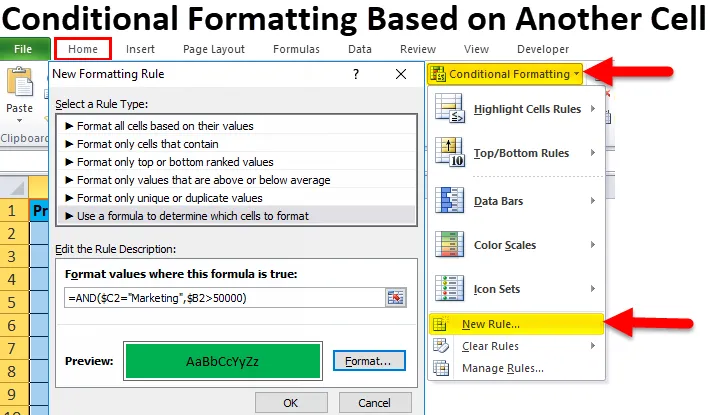
Условно обликовање у Екцелу на основу друге вредности ћелије (Садржај)
- Условно обликовање на основу друге ћелије
- Како применити Екцелово условно обликовање на основу друге вредности ћелије?
Условно обликовање на основу друге ћелије
Условно обликовање као што само име сугерира форматирање се заснива на условима које је одредио корисник.
Обично у раду у екцелу морамо да истакнемо неке редове на основу вредности у другој ћелији. Ручно означавање одређених редова на основу одређене вредности одузимаће много времена.
У екцелу имамо уграђени алат под називом Екцел Цондитионал Форматтинг у Пивот ТаблеЦондитионал Форматтинг који може истакнути ред на основу посебних критеријума.
Како применити Екцелово условно обликовање на основу друге вредности ћелије?
Примјена условног обликовања у екцелу на основу појединачних и других вриједности ћелије врло је једноставна и лака за употребу. Схватимо то помоћу неколико различитих примера.
Ово условно обликовање на основу другог обрасца Екцел ћелије можете преузети овде - Условно обликовање на основу другог предлошка ћелије Екцел.Кораци за означавање реда на основу вредности појединачне ћелије
Условно обликовање је доступно на картици Почетна .
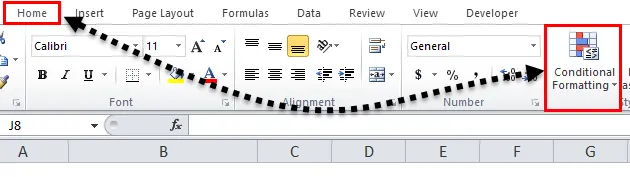
Под условним форматирањем имамо на располагању много функција. У овом чланку ћу објаснити једну од техника.
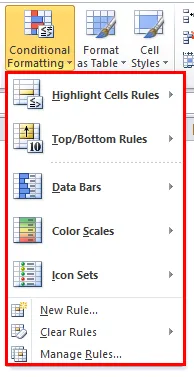
Пример # 1
Имам једноставне податке о запосленима. Ови подаци укључују листу активних и левих радника.
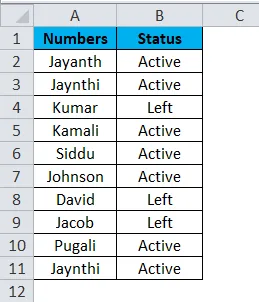
Сада желим да истакнем све запослене који су преостали. Следите доле наведене кораке да бисте научили ову технику.
Метода бр. 1 - Означите вредност једне ћелије
Под овом методом показаћу вам како да истакнете само вредност једне ћелије ако ћелија има текст Лево.
1. корак: Изаберите целокупне податке.
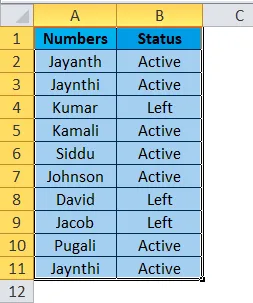
Корак 2: Идите на почетну страницу > Условно обликовање > Означите правила ћелија > Текст који садржи .
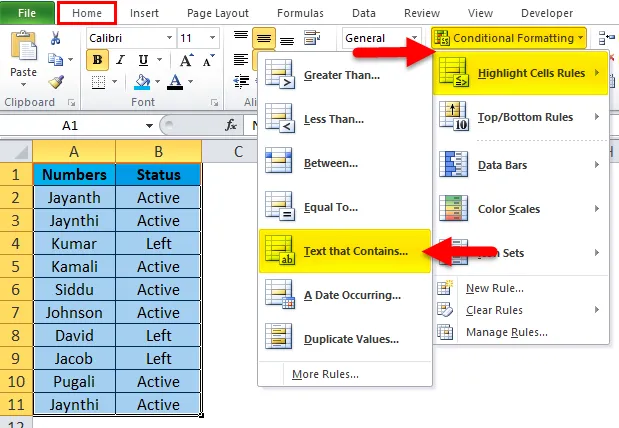
Корак 3: Када кликнете на ту опцију, отвориће се нови прозор за вас. У овом прозору поменујте вредност текста коју желите да истакнете. Текст сам споменуо као леви и форматирање сам одабрао као светло црвено и тамно црвени текст. Кликните на дугме ОК да бисте довршили задатак.
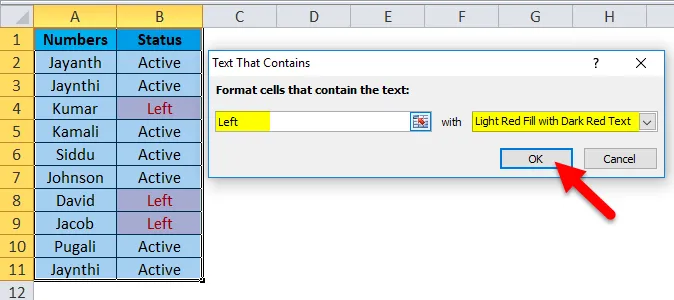
Корак 4: Преглед овог задатка већ можете видети на левој страни прозора. Дакле, излаз ће бити како следи:
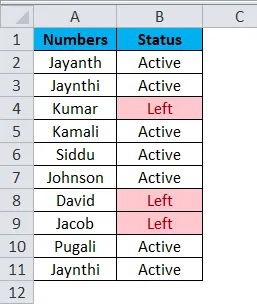
Метода бр. 2 - Означите цео ред на основу вредности једне ћелије
У претходном примеру смо видели како да означимо једну ћелију на основу вредности ћелије. Под овом методом показаћу вам како да истакнете цео ред на основу вредности једне ћелије.
Корак 1: Спомените текст Лево у ћелији Ц1.
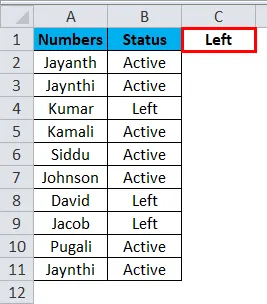
2. корак: Изаберите целокупне податке. Идите на почетну страницу > Условно обликовање > Ново правило .
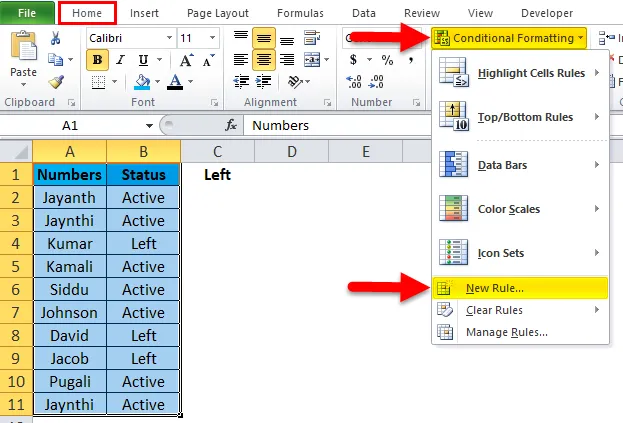
Корак 3: Када кликнете на ту опцију, отвориће се нови прозор за вас. У овом одабиру Користите формулу да одредите које ћелије да форматирате .
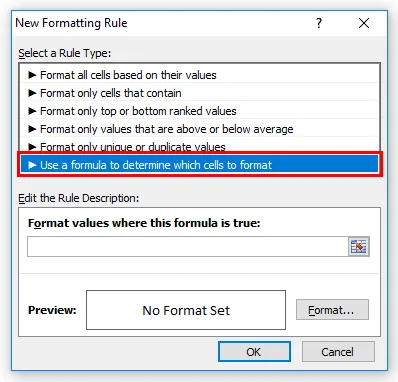
Корак 4: Следеће испод траке формуле спомените формулу као што је приказано на слици испод, а затим кликните на Формат.
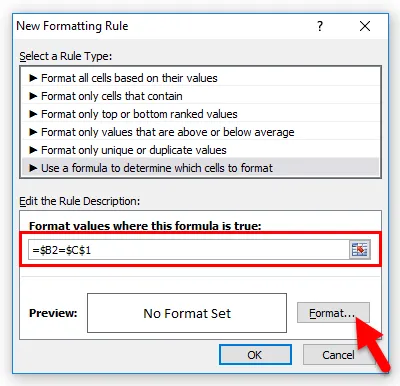
Формула гласи овако. Ако је Б2 ћелија (ово није апсолутна референца, али једини је ступац закључан) једнака вредности у Ц1 ћелији (ово је апсолутна референца), тада извршите форматирање.
Корак 5: Изаберите боју форматирања кликом на опцију Филл, а затим кликните на ОК .
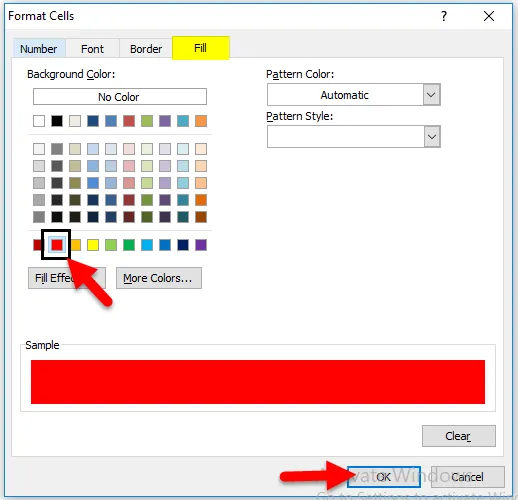
Корак 6: поново кликните на ОК да бисте форматирали редове ако је вредност ћелије једнака тексту Лева.
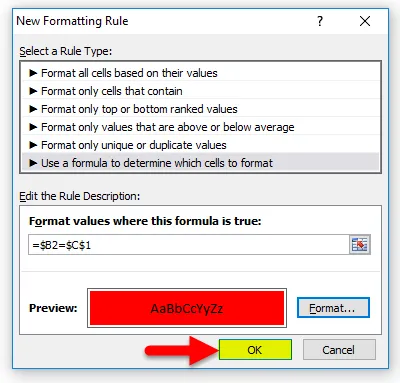
Дакле, излаз ће бити како следи:
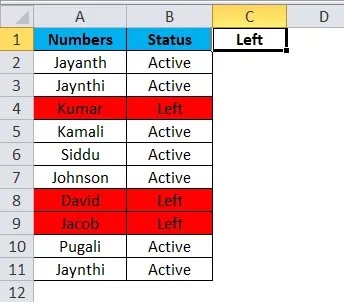
Сада покушајте да промените вредност ћелије у Ц1 из Лева у Активна. Истакнуће све запослене у активном реду.
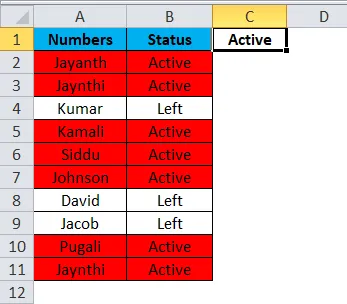
Пример бр. 2 - Екцел условно обликовање на основу друге вредности ћелије
У нашим претходним примерима научили смо како да истакнемо на основу вредности једне ћелије. У овом примеру ћу вам објаснити како да истакнете редове на основу више вредности.
Имам базу података запосленика са именом, платама и њиховим одељењем. Овде желим да истакнем катедре за маркетинг и ИТ .
Да бисмо обавили овај задатак, потребно је да применимо формулу на картици за условно обликовање.
1. корак: Изаберите целокупне податке.
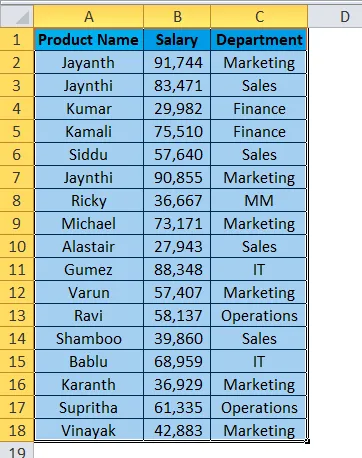
2. корак: Кликните на Условно обликовање и Ново правило .
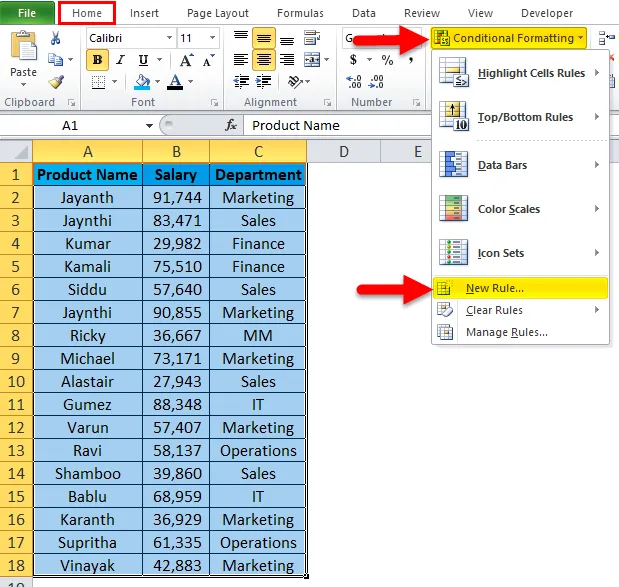
Корак 3: На овој картици одаберите Користи формулу да бисте одредили које ћелије да форматирате.
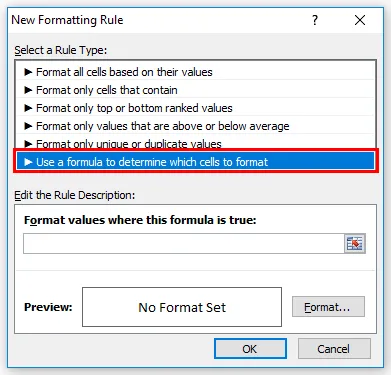
Корак 4: Затим, испод траке формуле, спомените формулу као што је приказано на слици испод, а затим кликните на Формат .
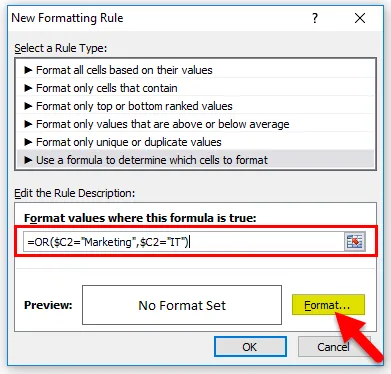
ИЛИ функција тестира да ли су вредности у колони Ц једнаке Маркетингу или ИТ-у. Ако се неко од вредности нађе истинитим, то ће означити ред за вас.
Корак 5: Кликните на Формат и одаберите боју коју желите да истакнете. Изабрала сам боју испод као што је приказано на слици испод.
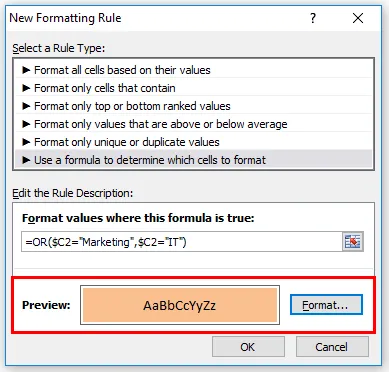
Корак 6: Кликните ОК да бисте довршили задатак.
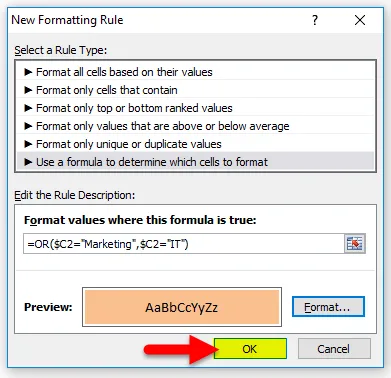
Условно обликовање је истакло одељења ако је одсек једнак или маркетингу или ИТ-у.
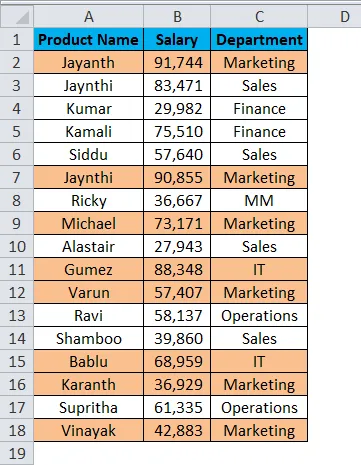
Пример бр. 3 - Екцел условно обликовање на основу друге вредности ћелије
Узмите у обзир исте податке и за овај пример. Овде желим да истакнем све одељење маркетинга ако је зарада већа од 50.000.
1. корак: Изаберите целокупне податке.
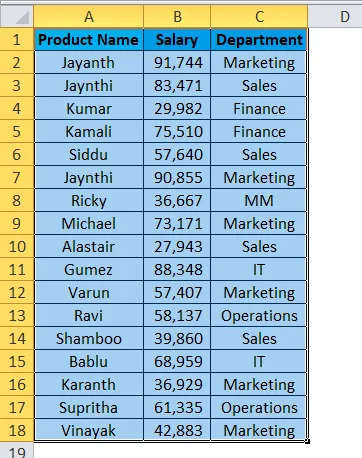
2. корак: Кликните на Условно обликовање и Ново правило .
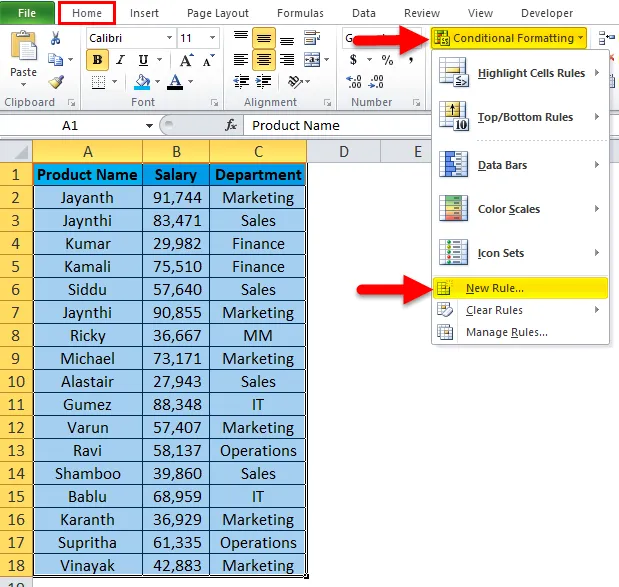
Корак 3: На овој картици одаберите Користи формулу да бисте одредили које ћелије да форматирате.
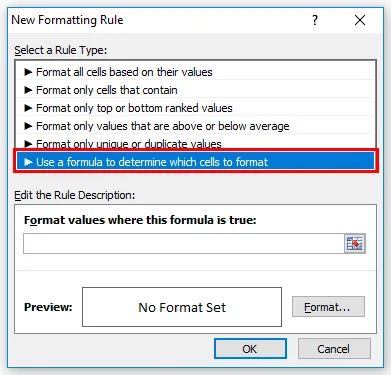
Корак 4: Следеће испод траке формуле спомените формулу као што је приказано на слици испод, а затим кликните на Формат .
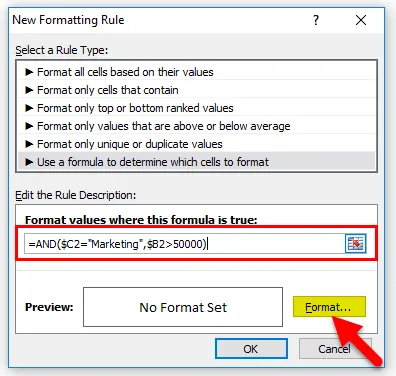
Корак 5: Одаберите боју коју желите да истакнете. Изабрала сам боју испод, као што је приказано на слици испод.
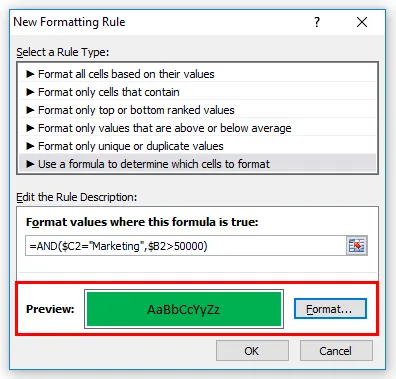
И је логична функција која тестира да ли су вредности колоне Ц једнаке одељењу за маркетинг, а вредности колоне Б су веће од 50000. Ако су оба услова тачна, онда ће то означити ред за нас.
Корак 6: Кликните на ОК .
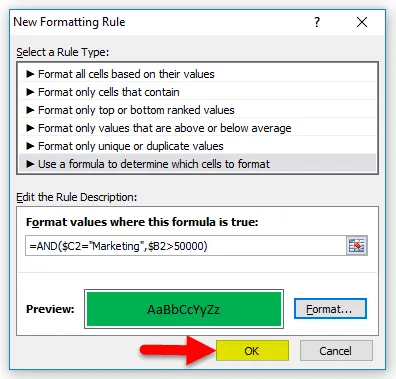
Означиће све редове ако је одсек једнак Маркетингу и плата већа од 50000.
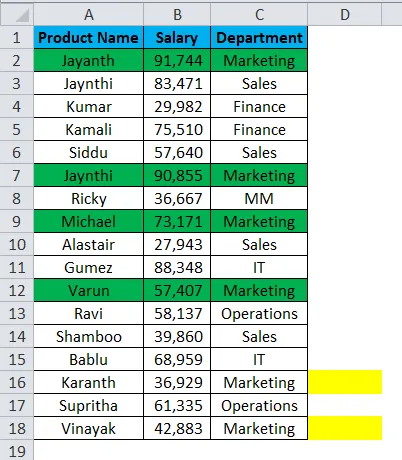
Погледајте горњу слику одељење жутих редова такође је Маркетинг, али пошто је плата мања од 50000 И функција се искључује из форматирања.
Ствари које треба запамтити о Екцеловом условном обликовању на основу друге вредности ћелије
- Много је опција које су доступне под условним форматирањем.
- Не можемо само да означимо ћелије, већ такође можемо дати траке са подацима.
- Можемо или унети своје критеријуме у једну ћелију или директно применити формулу на само обликовање.
- Такође можемо избрисати правила након примене форматирања.
Препоручени чланци
Ово је водич за условно обликовање на основу друге ћелије. Овде смо расправљали о томе како применити условно обликовање у екцелу на основу појединачне и друге вредности ћелије, заједно са практичним примерима и довнлоад-ом Екцел предлошка. Можете и да прођете кроз друге наше предложене чланке -
- Екцел форматирање података | Треба да знате
- Савети и трикови за Екцел форматирање података
- Како се користи и функција у Екцелу?
- Водич за функцију ИЛИ у Екцелу